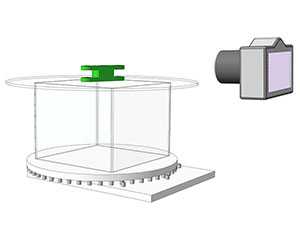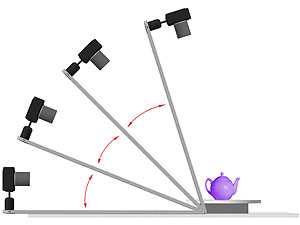инструкция по созданию 360-градусных фото в Фейсбуке — Офтоп на TJ
9 июня Facebook запустила для всех пользователей функцию 360-градусных фото. В компании позиционируют их как простой способ для публикации панорамных снимков, ранее неудобных для просмотра стандартным образом из-за слишком большой ширины. Однако первые пользователи, попытавшиеся опубликовать 360-градусный снимки в Фейсбуке, столкнулись с неожиданными сложностями: по просьбе TJ гендиректор ArtNauka Николай Новосёлов подготовил инструкцию по созданию таких снимков и загрузке их в Фейсбук.
Фейсбук очередной раз разделился на две части: тех, кто пытается понять, как делать сферические панорамы и тех, кто не видит в них смысла, будущего или идеи. Специально для первых я подготовил план действий «Как снять сферическую панораму».
Скажу сразу, это будет не так легко, как кажется. Но в этом и прелесть этого инструмента. Одними из первых российских медийщиков функцию проверили Лёша Амётов и Илья Красильщик. Ура первопроходцам!
Итак, как это делать:
1. Скачайте приложение Google Street View.
2. Если вы пользуетесь другими продуктами Google (Почта, Диск, YouTube), то авторизация произойдет мгновенно. В иных случаях придётся пройти быструю регистрацию.
3. Сразу нажимайте плюсик справа снизу и выбирайте параметр «Камера».
4. Вы готовы снимать сферическую панораму. Важные замечания по этому процессу:
Снимайте панораму, начиная с «самого сока».
Начинаем с самого главного участка сценыСнимайте объекты в стиле «арбузной корки»: сначала фото на уровне глаз, потом вверх, затем вниз. Только после этого переводите объектив влево или вправо. Фактически вам надо идти от центра в разные стороны.
Не снимайте панораму «по слоям», как раньше снимались встроенные панорамы на iPhone, это вызывает накопление ошибок из-за ориентации. Это значит, что слои у вас будут попросту не совпадать.
Старайтесь двигать камеру как можно медленнее — на отдельных фотографиях при резких движениях сбиваются пространственные метки, при этом у вас будут «прокрученные места» на объектах, а программа неверно наложит фотографию на панораму.
Если вы снимаете «в экшене», например, посреди дискотеки, то старайтесь, чтобы в стороне съёмки объекты были более или менее статичны. Помните, если там кто-то идёт, то всегда можно подснять небо.
Снимать вертикально или горизонтально? Это зависит от места съёмки. Если вокруг люди много перемещаются, лучше вертикальная съёмка.
Не используйте дополнительные объективы. Протирайте камеру перед съёмкой.
Высший пилотаж. Как сделать «отличное превью»? Последние кадры должен быть сделаны ровно с другой стороны от того, что должно быть главным. Именно это поможет сразу получить хорошую обложку.
В идеале, вам надо вращать телефон, чтобы линза объектива камеры оставалась на одном и том же месте в пространстве. Не вы, а маленькая штучка на телефоне. Профессионалы используют вот такие устройства, но вы-то сможете и руками, я уверен.
5. Итак, вы получили панораму. В течение 2-3 минут она обработается и будет доступна для просмотра. В идеале необходимо сделать ещё несколько, чтобы вам было из чего выбрать.
6. После обработки осмотрите её — Google предложит вам размыть некоторые объекты. Это делается для удаления личных данных случайных людей, номеров машин, брендов и так далее. Зажимаете экран на нужных местах фотографии, потом сверху справа нажимайте «Применить размытия».
7. После этого сохраняйте панораму в память телефона.
8. Заходите в фотографии телефона, в раздел «Панорамы», выбираете ту, которая вам нужна: она будет похожа на размазню. Всё правильно, так и надо.
9. Выбирайте «Поделиться» и выбирайте Фейсбук. Пишите название, отмечайте людей и отправляйте.
10. Задержка между отправкой и публикацией может быть от 5 минут до 2 часов.
11. О моменте публикации вы узнаете по уведомлениям о лайках.
12. Также после публикации вы можете войти в режим редактирования, отполировать участников, места съёмки, мероприятия, бренды. Не все эти вещи доступны в функции «поделиться» из фотографий.
Перспективы
Сложно не заметить, насколько сильно Фейсбук мобилизирует население. Все сильнее чувствуется перекос новых технологий в сторону мобилизации.
С этой точки зрения, конечно, необходимо пробовать и искать, независимо от того, что будет с технологией через год. И 360-градусное видео, и 360-градусные фото будут популярны в мобильной рекламе: уже сейчас вы можете видеть их в своей ленте.
Если отвлечься от рекламы, эта функция открывает очень большие возможности для развлечений. Тут и VR, и интерактивные квесты, и что угодно. Самый большой вопрос в том, сможет ли Facebook сделать из данной технологии нечто большее, чем 9D-аттракционы при кинотеатрах.
tjournal.ru
Как сделать фото на 360 градусов
Сегодня наше поколение наблюдает динамику в развитии технологий, а с ними фото индустрия не стоит на месте. Как сделать крутые фото без фотошопа, имея всего одну камеру в руках? Сегодня Фотопоиск расскажет вам как работает 360-камера.
Панорамное фото или видео — технология прошлого года, позволяющая смотреть не только гугл карту в панорамном режиме, но и доводить некоторых людей до взрыва мозга. Как вы это сделали без фотошопа?
Сегодня 360 панорамы являются привычной техникой, позволяющей по достоинству раскрыть различные объекты съемки. К примеру, такую технику часто использую владельцы отельного или развлекательного бизнеса, коммерческие организации и продавцы различных товаров. На своих ресурсах они устанавливают возможность рассмотреть их товары или услуги в 3D формате или туре. Такая тенденция привела к тому, что 3D туры можно встретить в самых неожиданных местах.
Сегодня панорамное фото и видео, снятые на 360-камеры можно загружать в публичные площадки — Youtube и Facebook. Технология позволяет рассмотреть объекты со всех сторон на все 360 градусов.
Если эффект фото в 360 градусов создавали вручную с помощью специальных программ и 3D моделирования, то сегодня такое фото может сделать даже ребенок.
Камера Ricoh Theta S по сути, это крупного размера флешка с двумя широкоугольными объективами. Стоит ли покупать эту технику фотографам или она достойна внимания гиков? Фотопоиск попробует разобраться в этом.
Панорамная 360-камера Theta 360 — это небольшой прямоугольный гаджет, легко помещающийся в руке. На лицевой стороне установлены два широкоугольных объектива с углом обзора 200 градусов. Вовремя съемки получаются два изображения, которые путем программы склеиваются, и получается круговая панорама. Изображение можно просмотреть на компьютере, смартфоне или в очках виртуальной реальности. Полученное изображение невозможно посмотреть сразу же на камере и это единственный минус этого оборудования.
Камера содержит только 8 Гбайтов встроенной памяти, слота для флешки нет. Она снимает в высоком расширении. Здесь имеется 12 Мп-ный сенсор и можно снимать видео в Full-HD режиме с частотой в 30 кадров в секунду.
Снимать на такую камеру очень просто:
- Включаем камеру.
- Выбираем режим съемки «Фото».
- Получаем удовольствие от селфи.
Через подключенную систему Wi-fi можно быстро увидеть полученное изображение у себя на смартфоне и при необходимости переснять кадр.
Для кого нужна 360-камера?
- такое оборудование хорошо брать с собой на отдых. Здесь важно отметить, что камера не имеет защиту от случайных падений или пролития воды, поэтому имейте это в виду,
- подойдет для создания панорамного селфи, когда ваши коллеги, друзья или родные располагаются по кругу вместе с вами,
- камера подойдет для блогеров, рассказывающих о своих путешествиях и приключениях,
- подойдет этот гаджет и для риелторов для создания панорамной съемки недвижимости,
- для людей, стремящихся создать нестандартные фотографии.
Ricoh Theta S легко взаимодействует с телефоном или компьютером через специальное приложение. Все легко загружается и работает. Отснятое видео или фото можно увеличивать, прокручивать в разные стороны и сразу же выставлять в социальные сети для лайков.
Камера стоит немалых денег и при умелом подходе может стать незаменимым оборудованием для составления профессионального портфолио.
fotopoisk.com.ua
Как сделать фото 360 и загрузить его на Facebook
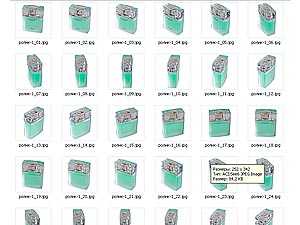 3286
3286Валерия Архипова
Загрузка…9 июня 2016 года Facebook запустил для всех пользователей функцию фото 360. Функция была позиционирована в качестве самого простого способа для публикации панорамных фотографий, которые раньше было неудобно просматривать стандартным образом по причине слишком большой ширины.

Панорамное фото 360 – как сделать на телефон iPhone
Чтобы сделать фото 360 градусов:
- Скачайте приложение Google Street View на iPhone
- Авторизация происходит немедленно, но только в том случае, если вы используете другие продукты Google, такие как YouTube, Диск, почтовый сервис. В другом случае вам необходимо будет зарегистрироваться – это быстро
- В правом нижнем углу есть плюсик – нажмите на него и выберите параметр «Камера»
- Теперь вы можете приступить к съемке сферической панорамы
- После завершения обработки внимательно изучите панораму — Google должен предложить размытие некоторых объектов. Это необходимо для того, чтобы удалить персональную информацию о случайных людях, номерах автомобилей, названиях брендов и т.д. Чтобы сделать это, нужно зажать дисплей в нужной зоне фотографии, а в верхнем правом углу нажать «Применить размытия»
- Теперь вы готовы сохранить панораму 360 фото в память своего смартфона

Как разместить панораму 360 градусов на Facebook
Чтобы поделиться своей сферической панорамой на Facebook:
- Зайдите в раздел своего телефона, в котором хранятся фотографии, найдите там раздел с панорамами, выберите ту, которой хотите поделиться. Она выглядит не очень – как размазанное пятно, это нормально
- Выберите кнопку «Поделиться», затем Facebook. Все. Назовите свою панораму как-нибудь, отметьте нужные места и нужных людей и публикуйте на своей странице
- Публикация панорамного фото 360 может занять от 5 минут и до двух часов. Когда оно будет опубликовано, вы получите уведомление
- После публикации панорамы можно редактировать пост – места участников, события и пр.
Примечание: на данный момент на Facebook можно загружать только по одной панорамной фото 360 градусов. При выборе сразу нескольких изображений они будут размещены отдельно автоматически.

Панорамное фото 360 – лайфхаки и советы при съемке

- начинайте снимать 360 панораму с самой яркой и интересной точки вашей будущей фотографии
- объекты лучше снимать по принципу «арбузной корки» — первое фото делаете на уровне глаз, следующее – выше и третье – ниже, после чего можно переводить камеру вправо и влево (как бы отходить от центра в разных направлениях)
- не рекомендуем снимать 360 фото «послойно» — как это было в старых встроенных панорамах iPhone: это приведет к накоплению ошибок из-за ориентации (то есть, просто не будет совпадения слоев)
- когда снимаете 360 фото, передвигайте камеру очень медленно: резкие движения приведут к сбою пространственных меток, из-за чего на объектах останутся пропущенные зоны, которые неправильно будут наложены на панорамное фото
- при съемке в движении, к примеру, на фестивале или танцполе, следите, чтобы по сторонам от съемки объекты находились в более или менее статичном состоянии
- чтобы сделать красивое превью панорамы, постарайтесь, чтобы последние кадры были сделаны на противоположной стороне от объекта, который должен быть главным
Фактически, при съемке панорамного 360 фото нужно зафиксировать объектив камеры в одной точке пространства и вращать телефон в разные стороны относительно ее (это можно делать и руками – но есть специальные дивайсы для этого).

Сферическая панорама на iPhone
Если вы счастливый обладатель iPhone, то вам даже не нужно будет устанавливать сторонние приложения, чтобы сделать фото 360. Просто используйте в
apps4.life
Как сфотографировать предмет (товар) и сделать вращающееся изображение (фото 360°, 3D фото)
Владельцам магазинов и фотографам: как получить вращающиеся изображения предметов (товаров) на сайте, в интернет-магазине
Съёмка и подготовка вращающихся 3D изображений проводится в два этапа:
1й этап — фото или видео съемка предмета на поворотном столе
Фотографируемый предмет помещается в центр диска поворотного стола. Подробнее о различных моделях поворотных столов
Камера устанавливается на штатив, настраивается оптимальное освещение. См. рекомендации по освещению
Отличные результаты даёт съёмка в лайткубе — в нём проще освещать предмет, тени хорошо рассеиваются. На фоне белых стенок лайткуба меньше заметны края белого поворотного круга.
Фокусное расстояние объектива обычно устанавливается в интервале от 50мм до 120мм. Чтобы передать правильные пропорции и форму фотографируемого предмета, расстояние от предмета до объектива камеры должно быть существенно больше, чем размеры самого предмета. Желательно, чтобы в кадр не попадал передний край диска поворотного стола, и также боковые края диска слева и справа от предмета. Если в кадре не будет ничего постороннего, и экспозиция будет настроена правильно, то вам не потребуется трудоёмкая обработка отснятого фотоматериала (либо обработка будет очень простая).
Затем предмет фотографируется (или снимается видео) при разных углах поворота диска. Обычно делается полный оборот на 360 градусов или несколько больше.
Видео. Результатом съёмки видео будет один видеофайл, его можно обработать, например, программой Easy 3D Scan.
Фотосъёмка. В результате 3D фотосъемки получаем серию однотипных фотографий предмета с разными углами поворота относительно фотокамеры:
По завершении съемки предмета, чтобы не запутаться, перенесите отснятые файлы на ваш компьютер и сложите их в отдельную папку. Папке лучше присвоить название по артикулу или наименованию только что отснятого предмета. Если ваша фотокамера не имеет прямого подключения к компьютеру, или копировать файлы в процессе съемки вам не очень неудобно, есть другое решение: делайте пустой кадр — «отбивку» между съемками разных предметов. Например, фотографируйте пустой стол без предмета, или цветную карточку, или свою руку. По окончании съемок всех предметов вы перенесёте файлы на компьютер и легко отделите серии кадров друг от друга — кадры «отбивки» вам помогут.
Получив исходный фотоматериал, переходим к его обработке.
2й этап — создание вращающихся 3D фотоизображений объектов (предметов, товаров)
Серии фотографий предмета обрабатываются одним из нескольких способов:
1) Специальные сайты для автоматического создания вращающихся изображений
Рекомендуем вам сайты sirv.com, 3dbin.com и megavisor.com. Эти сайты позволяют быстро получить готовые вращающиеся изображения из серии фотографий предмета на поворотном столе. Отличное решение «для чайников» и неспециалистов! Поддерживается вращение мышью влево-вправо, дополнительно можно включить или выключить самостоятельное вращение изображения «волчком».
Процесс работы очень простой: вы регистрируетесь на сайте с желаемым логином и паролем, загружаете отснятую вами серию фотографий в соответствующее окно, и сразу же получаете готовое вращающееся на 360 градусов изображение, а также ссылку в формате html для вставки на ваш сайт. Чтобы вращающееся изображение появилось на вашем сайте (в блоге, в соцсети), вам достаточно скопировать и правильно вставить на страницу вашего сайта html-ссылку. Точно так же, как вставляются ссылки на видео с YouTube.
Преимущество сайтов sirv.com, 3dbin.com и megavisor.com: от вас не требуется никаких специальных знаний, не нужно изучать программы, вся обработка происходит автоматически.
Есть бесплатные и платные варианты пользования этими сайтами, бесплатные имеют некоторые ограничения по количеству создаваемых проектов. Сайты англоязычные.
2) Простое вращение на HTML5 — готовое бесплатное решение для вашего сайта
Есть также подробные рекомендации и бесплатные шаблоны, вы сможете скачать их и использовать.
Фотоизображения отображаются в виде вращающейся картинки с помощью специального плеера (скрипта), установленного на сайте. Исходные изображения (фазы вращения предмета) помещаются в отдельную папку, а их отображение на странице сайта осуществляется скриптом (JavaScript), встроенным на страницу. Этот способ анимации гарантирует отличную работу на любых мобильных устройствах и компьютерах, без ограничений.
Для вашего удобства мы подготовили пример простого скрипта с описанием. Вы можете применить его на вашем сайте. Подготовлены заготовки-шаблоны на разное количество ракурсов — скачайте их бесплатно и используйте
Object2VR на сегодня самая популярная программа для получения вращающихся изображений из серии фотоизображений.
Преимущество формата HTML5: совместимость практически со всеми устройствами и операционными системами.
Программа Object2VR имеет множество удобных опций и настроек: настраиваются элементы управления вращением, характер и скорость вращения, размер и качество изображения, и т.д.
См. подробное описание программы Object2VR
Создание вращающихся 3D изображений в формате HTML или GIF, по вашему выбору. Программа удобна и проста в освоении!
Ссылка на сайт производителя (компании YoFLA):
https://www.yofla.com/3d-rotate/
Создание ролика в формате HTML: Программа 360° Product Viewer автоматически создаёт набор папок с файлами, которые достаточно вставить на сайт, сделать ссылку на файл index.html и вы получите на экране вращающееся изображение предмета. Есть включение/выключение кнопок управления вращением, настройка скорости вращения, зумирования и т.д. Можно вставлять свой логотип в ролик. Пользоваться этой программой очень просто, единственный недостаток: программа не русифицирована (тексты на английском), но всё интуитивно понятно. Демо-версия 360° Product Viewer по умолчанию вставляет в окошко с изображением небольшой логотип «YoFLA». Есть несложный способ удаления этого логотипа, при желании можно подставить вместо него собственный текст. Преимущества формата HTML: вращение без проблем отображается на любых мобильных устройствах!
Создание ролика в формате GIF: Программа 360° Product Viewer создаёт файл GIF-анимации, сразу же готовый для загрузки на сайт. Демо-версия не вставляет логотип производителя в GIF-ролик, поэтому можно спокойно пользоваться данной программой без регистрации. Очень просто и удобно работать!
См. подробное описание программы 360° Product Viewer
Программу 360° Product Viewer можно бесплатно загрузить с сайта:
http://www.yofla.com/3D rotate/download/
5) HTML5 и GIF анимация с помощью программы WebRotate 360 Product Viewer
Создание вращающихся 3D изображений на Javascript, а также в формате GIF
Программа WebRotate 360 Product Viewer отличается разнообразием настроек, предусмотрена пакетная обработка изображений (ретушь, коррекция, обрезка и т.д.).
Скачайте Руководство пользователя к программе WebRotate 360 Product Viewer (на английском):
webrotate360.pdf
Программу WebRotate 360 Product Viewer можно бесплатно загрузить с сайта:
http://www.webrotate360.com/360-product-viewer.html
7) GIF анимация
Преимущества формата GIF:
—
GIF анимацию легко сделать, даже не имея навыков,
—
картинка GIF без проблем отображается на всех мобильных устройствах.
Недостаток:
-
невозможно управлять вращением (вращение только безостановочное и только в одном направлении).
Для создания роликов в формате GIF существует множество специальных программ GIF анимации, например:
— PhotoScape. Простая и удобная бесплатная программа. Есть предварительная обработка изображений. Понимает различные форматы фотографий. Лучше других подходит для роликов с неполным вращением предмета (качание влево-вправо, ping-pong, bounce)
— UnFREEz. Предельно простая бесплатная программа. Недостаток: не умеет обрабатывать картинки, работает только с уже подготовленным набором картинок в формате GIF
— 360° Product Viewer. Даёт великолепные результаты. Для создания GIF-роликов не обязательно покупать зарегистрированную версию
— WebRotate 360 Product Viewer
— Easy GIF Animator, Babarosa Gif Animator, Advanced GIF Animator и др.
Все эти программы можно найти и скачать в интернете. Освоить работу с программами GIF-анимации совсем несложно. Освоив технологию, можно быстро наполнить сайт вращающимися изображениями товаров.
6) Программа Easy 3D Scan — создание 3D изображений на основе отснятого видео
Программа позволит создать интерактивные 3D изображения и встроить их в
каталог вашего сайта всего за 3 шага:
1. Снимите видео вращающегося объекта. Вам понадобятся лишь цифровая
камера, свет, фон и поворотный стол.
2. Отснятое видео загрузите в программу. 3D изображение будет готово
всего через 2 минуты.
3. Загрузите готовое изображение в свой аккаунт на платформе Cappasity и
встройте его на сайт, в мобильное или VR/AR приложение.
Подробнее о программе Easy 3D Scan
___________
В результате:
Независимо от выбранного вами способа анимации, зрители увидят на вашем сайте анимированное изображение предмета с правильным равномерным вращением. Все варианты, кроме GIF, поддерживают вращение мышью.
Характер вращения предмета
Вращение предмета может быть полным (на 360 градусов) или частичным (качание предмета влево-вправо, ping-pong, bounce):
|
|
В каких случаях нужен дополнительный фон
При фотосъемке на поворотном столе мелких предметов, ювелирных украшений, сувениров и других товаров, края диска обычно находятся за пределами кадра. Предмет лежит в центре диска поворотного стола, и сам же диск служит фоном. Это самый простой случай.
Если же предмет крупный, то в кадр попадет и край диска поворотного стола, и окружающее пространство. В этом случае за диском поворотного столика устанавливается фон. Например, типовой бумажный фотографический фон или лист пластика.
Если фон чёрный или серый, то освещается в первую очередь центр круга и сам предмет. Если фон белый, то освещение настраивается таким образом, чтобы сделать фон чисто-белым и замаскировать границу диск-фон. Однако, по нашему опыту, вместо плоского белого фона лучше применять лайткуб.
Рекомендации по установке света при съемке предметов на поворотном столе
Применение поворотного стола с лайткубом
Лайткуб даёт широкие возможности по управлению светом, при этом источники света могут быть практически любые. Даже недорогие светодиодные рефлекторные лампы дают хороший результат.
 |
Бестеневое освещение с помощью трёх софтбоксов
Пример бестеневого освещения при фотосъемке на поворотном столе с помощью трёх софтбоксов. Задний софтбокс даёт белый фон, а боковые — рисующий и заполняющий свет (вид сверху):
Устранение теней с помощью прозрачной надставки из оргстекла
Если освещённый белый фон заведомо светлее фотографируемого предмета, то и прозрачная надставка (подставка) под предметом будет «провалена» в белый: после коррекции она не будет видна на финальном фотоизображении. Предмет получится «висящим в поздухе», обтравка изображений не понадобится.
 |
Прозрачная надставка ставится на поворотный стол примерно по центру, и вращается вместе с диском поворотного стола. Перед съёмкой важно убедиться, что источники света не отражаются в боковых гранях надставки.
Кольцевой осветитель
Эффективно устраняет тени от предмета кольцевой осветитель, закрепляемый на объективе фотокамеры. Светящееся кольцо вокруг объектива как бы «забрасывает» тени за предмет.
 |
Освещение при съемке одежды на манекенах.
Позади поворотного стола со стоящим на нём манекеном вешается белый бумажный фон или ставится большой лист оргалита (фанеры), покрашенный обычной белой акриловой краской. Особенность этой схемы освещения: фон освещается отдельно, а предмет одежды на манекене — отдельно. Задача фонового освещения — сделать фон равномерно белым. Для этого обычно применяется два источника света, стоящие справа и слева от предмета вне кадра, и направленные на фон. А фотографируемая одежда освещается также двумя источниками света спереди и чуть сбоку справа и слева, чтобы правильно передать объем и текстуру одежды.
 |
Если манекен маленький, например манекены-головы для съемки головных уборов или манекены-руки для перчаток, то удобнее делать съемку в лайткубе соответствующего размера (60х60 или 80х80 см).
 |
Подробнее о различных моделях поворотных столов для 3D фотосъемки, видеосъемки, 3D сканирования:
Цены на поворотные столы
Задайте ваш вопрос по поворотным столам: [email protected]
Контакты:
Моб: 8-926-115-4991
E-mail: [email protected]
Другие виды нашей продукции:
addspace.ru
Как и чем делать 360-градусные фотографии для Facebook
Рассылать через Facebook друзьям и знакомым обычные фотки — это по-прежнему прикольно, но уже как бы пережиток прошлого. Будущее — за интерактивной графикой. И 360-градусные фото уже стали одним из элементов этого будущего.
Быть может непривычного формата фотки вы уже замечали в своем fb, вместе с инструкциями, как их правильно смотреть. Скорее всего, это и есть эти самые 360 градусные. Но смотреть — это одно, а вот их снимать и постить в Facebook — это совсем другое. Так вот, ничего сложного в этом нет. Чтобы сделать и разместить у себя в fb самую настоящую интерактивную 360-градусную фотографию, не требуется ни суперсложное оборудование, ни даже какие-то специальные приложения. Впрочем, давайте по порядку.
Итак, как сделать 360-градусные фотографии для Facebook:
- какую камеру лучше использовать?
Для создания интерактивных фотокомпозиций facebook рекомендует использовать следующих камеры:
- Ricoh Theta S
- Giroptic 360 Cam
- Samsung Gear 360
- LG 360 Cam
- IC Realtech ALLie
- 360Fly
- Panono
[vsw id=»YUIV_q9jWP0″ source=»youtube» width=»550″ height=»315″ autoplay=»no»]
Каждая из этих моделей способна снять панорамное фото всего одним кадром. Это очень удобно и по-современному, однако есть у данного решения важный недостаток — высокая цена. Потому …
- можно обойтись смартфоном/планшетом с обычной камерой
Определенные ограничения, конечно, тоже есть. В совсем древних мобильных девайсах новая фича вряд ли поддерживается. Тем не менее, перспективы довольно радужные. Из iOS-девайсов техническим требованиям соответствуют модели, начиная с iPhone 4S, iPad Mini 2, iPad Air и iPad Pro.
Весь список совместимых Android-устройств FB по понятным причинам не публикует (уж очень их много), ограничившись упоминанием, что модели Samsung Galaxy S5 и Galaxy Note 3 точно подойдут. Потому делаем выводы. К слову, владельцам Android-устройств других (т.е. не Sansung) производителей FB рекомендует 360-градусные фотки делать с помощью мобильного приложения Google Camera.
[vsw id=»170022869″ source=»vimeo» width=»550″ height=»315″ autoplay=»no»]
360-градусные фото — ничего нового
Как вы уже поняли, новая фича fb работать должна с любыми панорамными фотографиями. Так что, если таковые у вас уже есть, можете смело выкладывать их в свой fb. Более того, фотки с приложения «Google Просмотр улиц» (Google Street View), хоть для Android, хоть для iOS, тоже подойдут.
Правда, есть тут одна маленькая хитрость. Новая функция Facebook «видит» только фото, охватывающие от 100 градусов панорамы съемки, но лучше больше 100. Проще говоря, если на полную панораму красивого пейзажа не хватает, то крутиться вокруг на все 360 каждый раз не обязательно. Понятно, что при съемке новых фоток представить, сколько примерно градусов охватывает каждая не так сложно. А вот мерять градусы на снятых когда-то давно будет чуть потруднее. Но приспособиться можно.
как загрузить 360-градусные фотки на facebook
Да точно также, как и любые другие: заходим в fb, жмем «Фото«, выбираем файл и загружаем. При этом за раз можно загружать сразу несколько таких файлов.
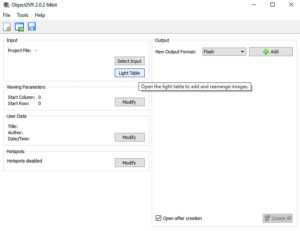
www.gadgetstyle.com.ua
[РЕШЕНО] Где и как смотреть панорамные фото 360 градусов
Панорамные фото сейчас получают большое распространение в интернете, и все больше людей задаются вопросом, как смотреть панорамные фото. Данная статья ответит на этот вопрос. Для просмотра нужны специальные программы, так как просто в браузере фото выглядит неправильно.
Как посмотреть сферические фото
Чтобы посмотреть сферическое фото нужно скачать одну из множества программ для просмотра. После того как VR технологии начали масштабное распространение, в интернете появилось множество программ созданных для просмотра и создания фотографий с полным обзором (360 градусов). Рассмотрим несколько из них.
WPanorama
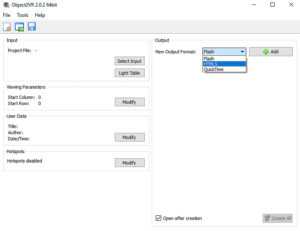
Бесплатная программа для просмотра сферических изображений. Из преимуществ можно выделить то, что ее триальная версия отлично подойдет для домашнего пользования, также она имеет небольшой размер, и возможность установки панорамных изображений на заставку компьютера.
Преимущества и недостатки
- Первое — большинство программ для просмотра панорамных фото платные, так как на них есть спрос.
- Второе WPanorama не займёт много места на жестком диске.
- Третье — не многие приложения могут похвастаться особыми способами отображения панорамных картинко.
Из недостатков выделяется лишь сложный интерфейс, с которым не любой справится с первого раза.
Professional Panorama photo Viewer 360 HD
Professional Panorama photo Viewer 360 HD — программа платная. Преимущества: Поддерживает Ultra Hi-Res jpeg изображения, открывает любые файлы, из любых источников, интернет используется только для первого запуска, плавное перемещение и панорамирование.
- Первое — Ultra Hi-Res jpeg изображения — это изображения огромного разрешения, до 65000×35000.
- Второе — вы можете открыть файлы из различных программ, например из браузера или галереи, достаточно чтобы программа была свернута в трей.
- Третье — плавное перемещение является преимуществом, так как не все программы могут этим похвастаться.
Из недостатков пользователи выделяют то, что нет русского языка интерфейса.
VideoStitch Player 360
VideoStitch Player 360 — абсолютно бесплатная и простенькая программа для просмотра сферических изображений 360. Скачать её можно как на просторах интернета, так и на официальном сайте разработчика. Преимуществами является простота меню, русский язык интерфейса, но открытие изображений достаточно своеобразно.
- Первое — интерфейс приложения просто нереально простой, в нём разберётся даже ребёнок.
- Второе — есть русский язык и это несомненный плюс, в остальных программах, в большинстве случаев его нет.
- Третье — достаточно просто перетащить файл фотографии в окно программы, и он открыт.
Жалуются пользователи на отсутствие кнопки паузы, и невозможность регулировать звук (в случае просмотра видео) в приложении.
Как сделать сферическую фотографию на телефоне
Зачем нужны панорамные фото 360 градусов
Многие люди, когда начинают пользоваться данными программами, задают обычно один и тот же вопрос: для чего это вообще нужно?
Что ж, ответ на него будет достаточно прост. Нужно это для того чтобы не делать несколько фотографий с различных ракурсов. Например, вы продаёте квартиру, так к объявлению достаточно приложить панорамное фото каждой комнаты. Или же вы на вечеринке решили сфотографироваться группой, тогда просто встаньте в круг и панорамная фотография запечатлеет вас всех. Технологии не стоят на месте, и если бы люди не нашли применение такому виду фотографии, она бы не распространилась в интернете.
Как уже было сказано, технологии не стоят на месте, буквально каждый час создаётся новое ПО. Каждый день кому-нибудь в голову приходит новая идея. На данном этапе развития технологий главное не потеряться, и следить за тенденциями, иначе лет через пять вы просто перестанете понимать о чем говорят люди на улице. Какие-то десять — двенадцать лет стоит ждать, до так называемого, пика развития технологии, и надеемся создания технологии полного погружения.
vrhow.ru
Как сделать 360° фото для Facebook
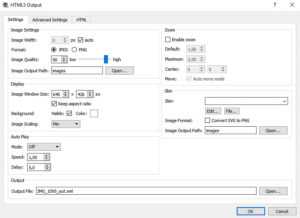
Сегодня уже никого не удивишь селфи. снимком с монопода и даже дроны для сьемки понемногу превращаются в обыденность. А вот сферическая панорама может здорово освежить ленту, станет отличным инструментом продвижения через биржи рекламы Фейсбук, да и рассматривать её намного интереснее, чем статичное фото. В этом совете мы расскакажем, как сделать качественный 360° снимок и опубликовать его на Facebook.
1. Скачай приложение Google Street View.
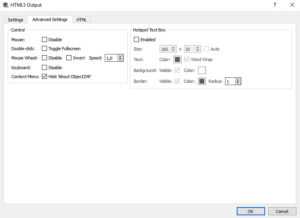
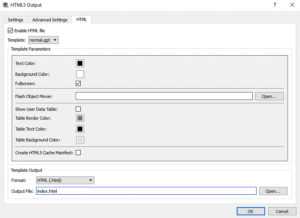
2. Нажми на плюс в левом нижнем углу экрана и выбери опцию Камера
3. Готово! Теперь следуй за оранжевой точкой в приложении и нашими инструкциями
Двигай камеру очень медленно и последовательно охватывай участки вокруг. Не пытайся «мотать круги» в приложении, лучше снимай небольшими крестиками — вверх, вниз а затем вправо и влево. Постарайся совместить первый и последние кадры.
4. После того как зеленая отметка возвестит об окончании обработки фото можешь полюбоваться результатом

5. Сохрани фото в Фотопленку. Выглядеть будет странно, но все именно так и задумано.
6. Перейди в альбом Панорамы и поделись оттуда 360-градусным снимком в Facebook через стандартное меню шеринга. Загрузка может быть продолжительной — это нормально. Когда фото будет готово, тебе предложат отредактировать его, хотя эта опция включается не всегда.

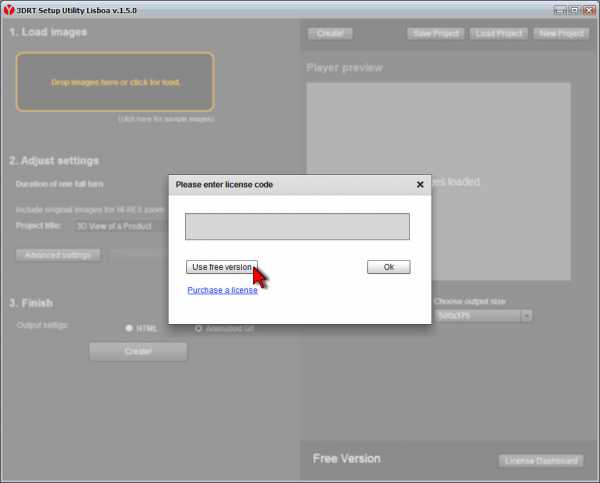
7. Наслаждайся лайками! Перемещаться по указателю можно с помощью ползунка или наклона смартфона.
uip.me